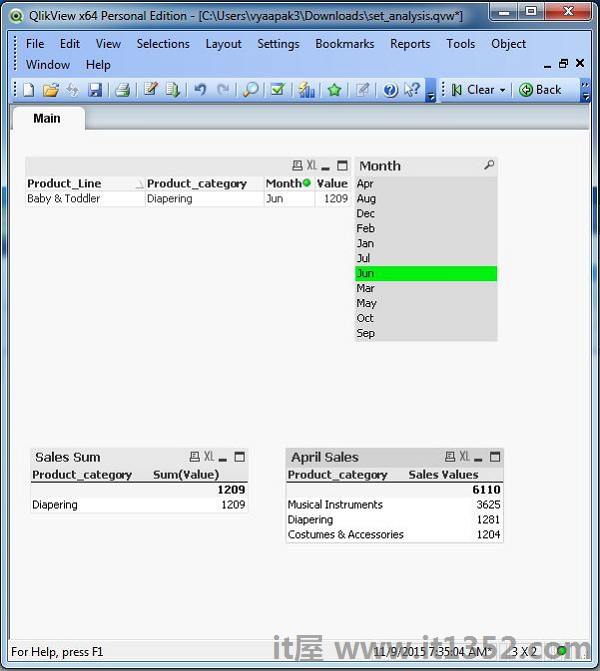QlikView的Set Analysis功能用于将不同工作表对象中的数据隔离到
多个集合中,并保持其中一些值不变.简单来说,它创建了一个选项,可以将某些工作表对象与其他工作表关联,而默认行为是所有工作表对象彼此关联.这有助于过滤一个工作表对象中的数据并在其他工作表中查看相应的结果,而选择为不同集合的工作表对象根据其自己的过滤器显示值.
让我们考虑以下输入数据,它代表不同产品系列和产品类别的销售数据.
Product_Line,Product_category,Month,Value Arts & Entertainment,Hobbies & Creative Arts,Jan,5201 Arts & Entertainment,Paintings,Feb,8451 Arts & Entertainment,Musical Instruments,Jan,1245 Baby & Toddler,Diapering,Mar,1247 Baby & Toddler,Toys,Dec,257 Apparel & Accessories,Clothing,Feb,574 Apparel & Accessories,Costumes & Accessories,Apr,1204 Arts & Entertainment,Musical Instruments,Apr,3625 Baby & Toddler,Diapering,Apr,1281 Apparel & Accessories,Clothing,Jul,2594 Arts & Entertainment,Paintings,Sep,6531 Baby & Toddler,Toys,May,7421 Apparel & Accessories,Clothing,Aug,2541 Arts & Entertainment,Paintings,Oct,2658 Arts & Entertainment,Musical Instruments,Mar,1185 Baby & Toddler,Diapering,Jun,1209
使用脚本将上述数据加载到QlikView内存编辑.从文件菜单中打开脚本编辑器或按 Control + E .从"文件数据"选项卡中选择"表文件"选项,然后浏览包含上述数据的文件.屏幕显示如下所示.
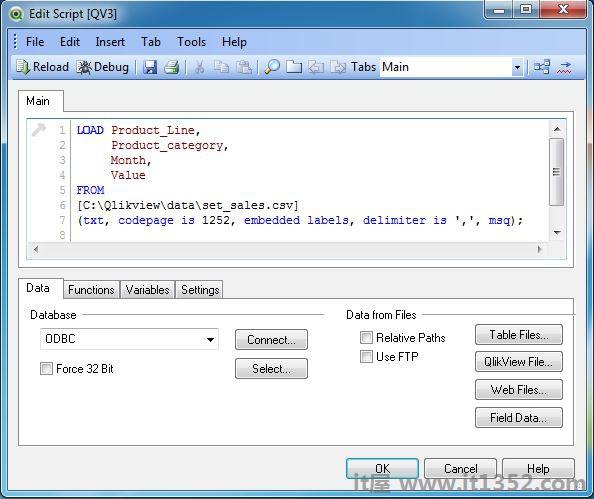
使用菜单选项 Layout → 选择所有可用于创建表格框的字段;新的
Sheet Objects → 表格框和包含月份字段的列表框,使用菜单选项 Layout → New Sheet Objects → 列表框.此外,创建一个直表图表,显示每个产品类别下的总销售额.
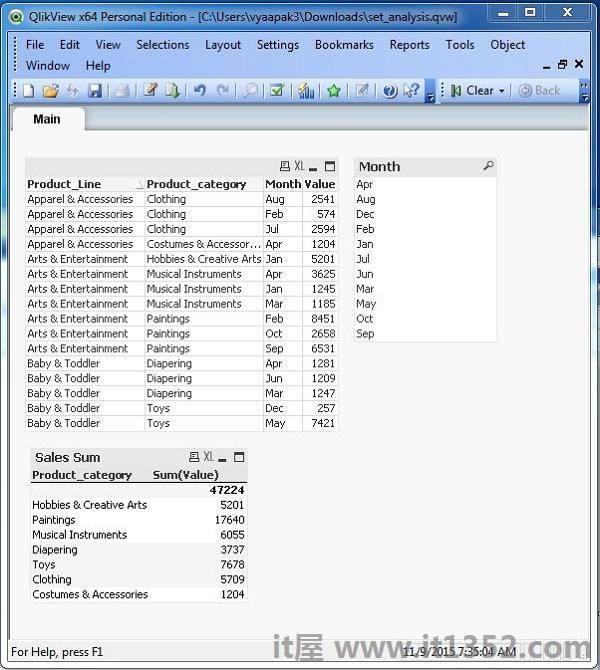
现在我们可以通过在其中一个中选择一些值来观察这三个工作表对象之间的关联.让我们从月份列表框中选择月份和月份.我们可以看到表格框中的值的变化和显示相关值的图表.
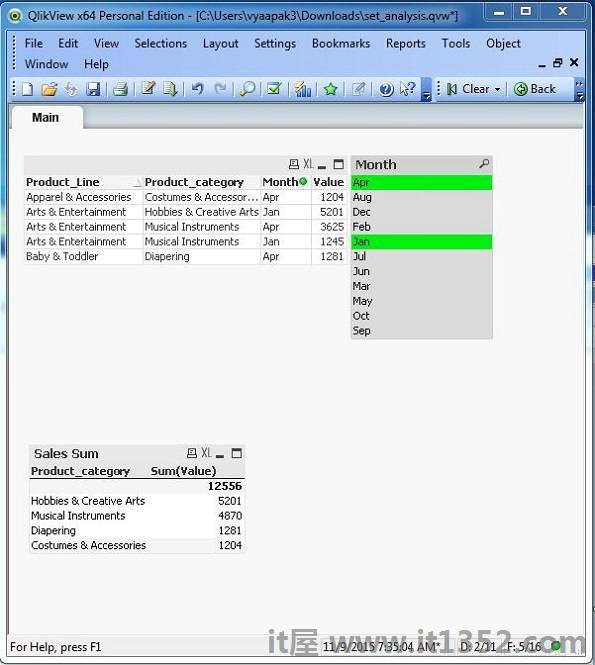
接下来,我们克隆销售总额图表以生成一组与其他工作表对象无关的新数据.右键单击图表销售额,然后单击选项克隆,如下所示. QlikView文档中出现了同一图表的另一个副本.
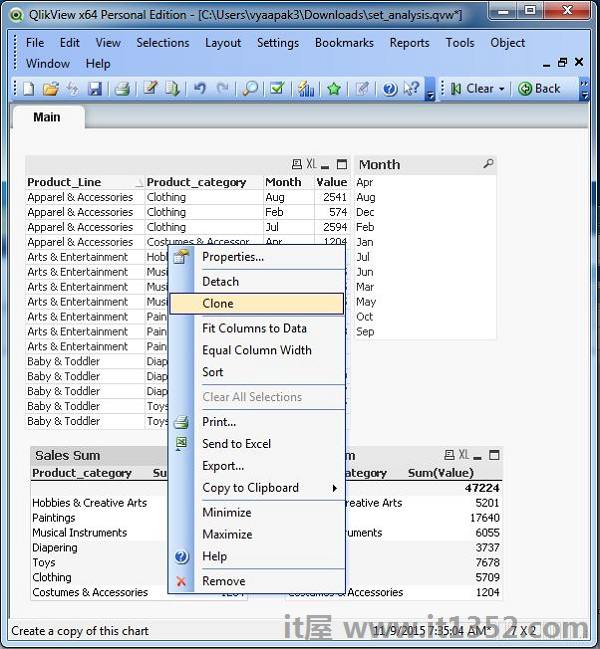
接下来,我们选择图表销售额的第二个副本,然后右键单击它以获取图表属性.我们创建一个名为Sales values的表达式,在 Definition 选项卡下编写公式,如下所示.
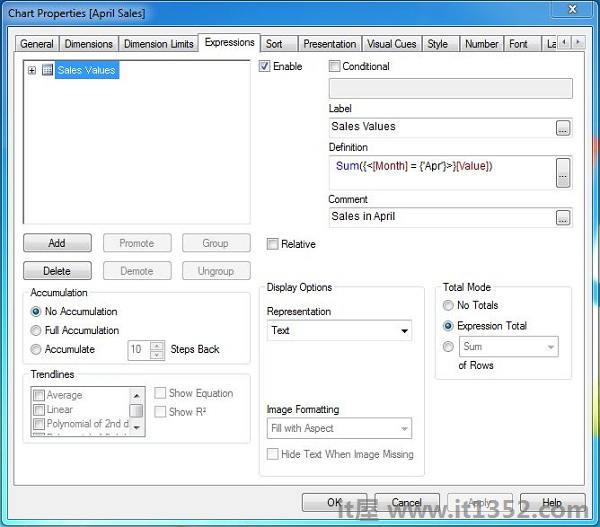
在完成上述步骤后,我们发现当我们选择6月份时,我们会得到相关的值表格框和销售总额图表.但是,4月销售额不会因为基于集合表达式的数据而发生变化.